Win7怎么徹底禁用searchindexer.exe進程?
當我們打開系統的任務管理器時,總是會發現有一個searchindexer.exe進程很占用CPU,于是有用戶想要徹底禁用掉這個進程,那么Win7怎么徹底禁用searchindexer.exe進程并刪除Windows Search功能呢?不知道的朋友請看文章內容。
一、徹底關閉Windows Search服務
1、首先,我們打開電腦開始菜單中的運行。
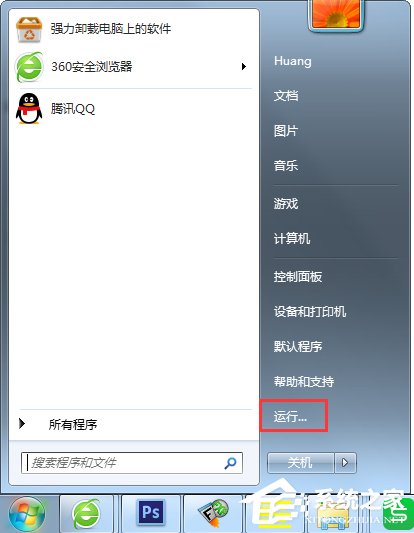
2、輸入命令:services.msc。
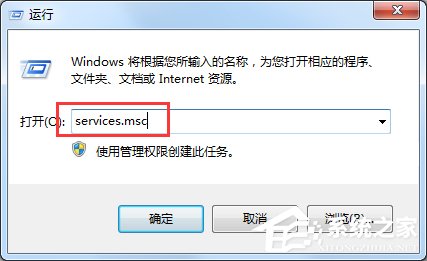
3、從Windows服務列表中,找到Windows Search。
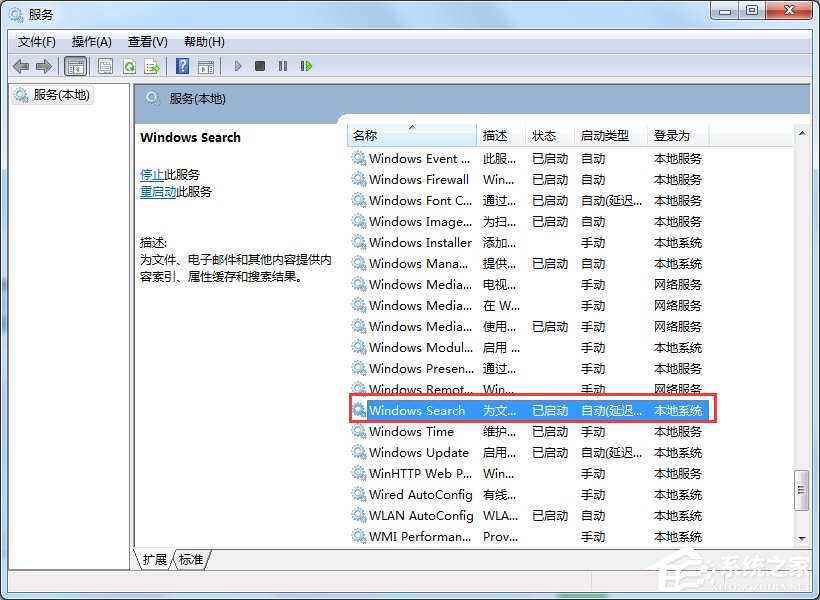
4、選中Windows Search服務后,點擊左上角的“停止”按鈕。
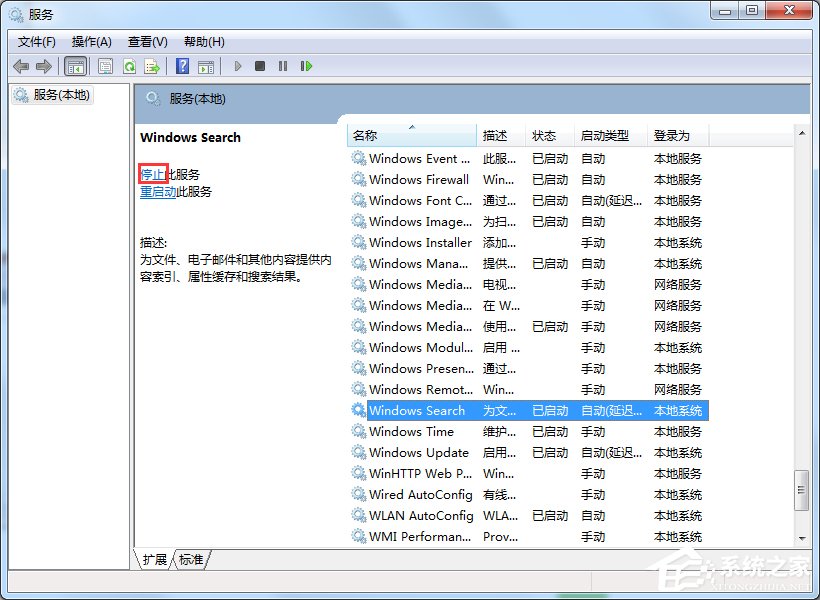
5、這時即可立即臨時關閉Windows Search了,然后右擊Windows Search,點擊“屬性”。
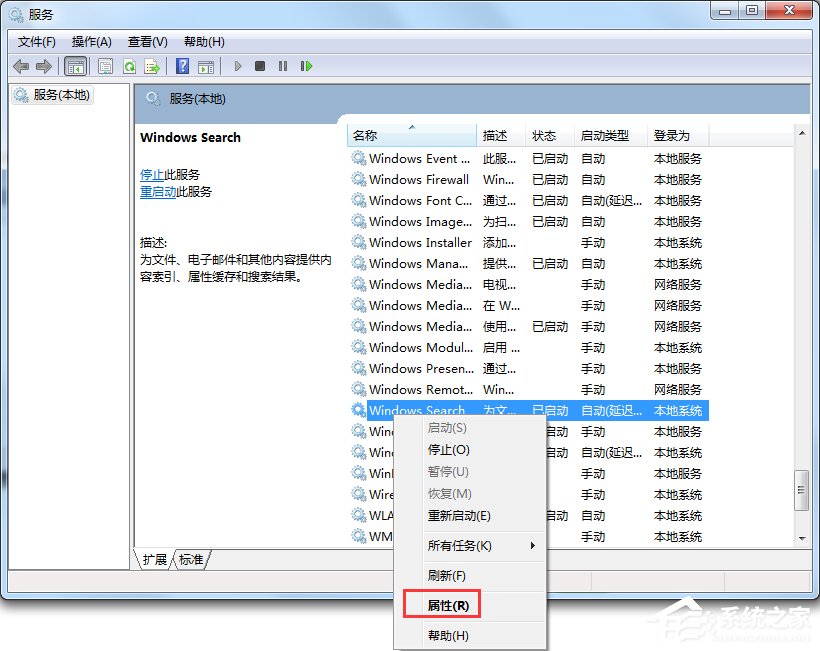
6、將其設為已禁用。這樣下次開機后,這個Windows Search服務就不會自動啟動了。
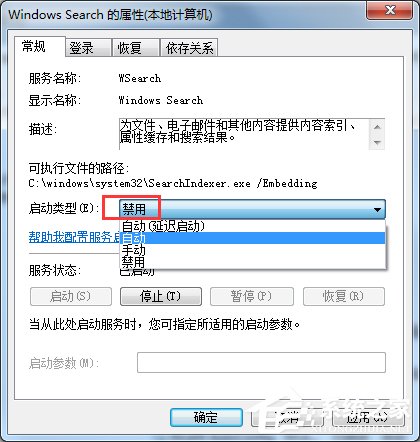
二、結束searchindexer.exe進程
1、關閉Windows Search服務后,事實上searchindexer.exe進程仍然是存在的。我們打開任務管理器,找到searchindexer.exe進程,將其結束關閉。
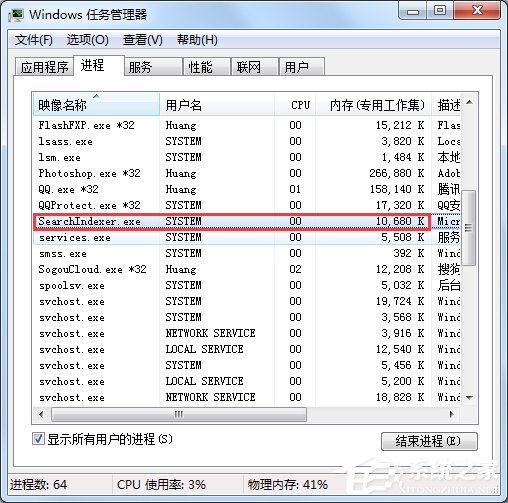
2、點擊“結束進程”,然后確定即可。
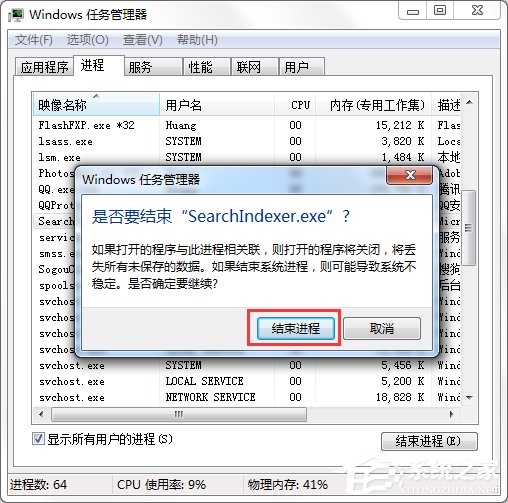
三、徹底卸載Windows Search功能
1、為了讓系統更干凈簡潔,我們還需要徹底卸載Windows Search功能,具體步驟是:打開控制面板。
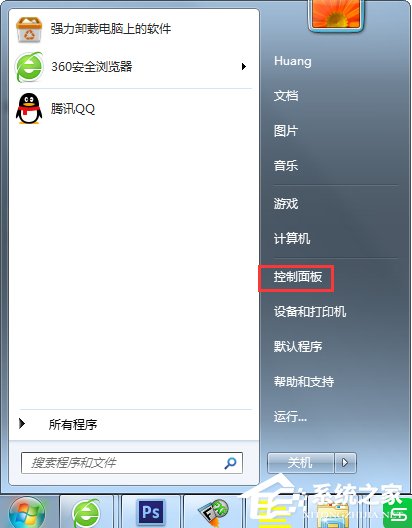
2、找到“程序”,“卸載程序”。
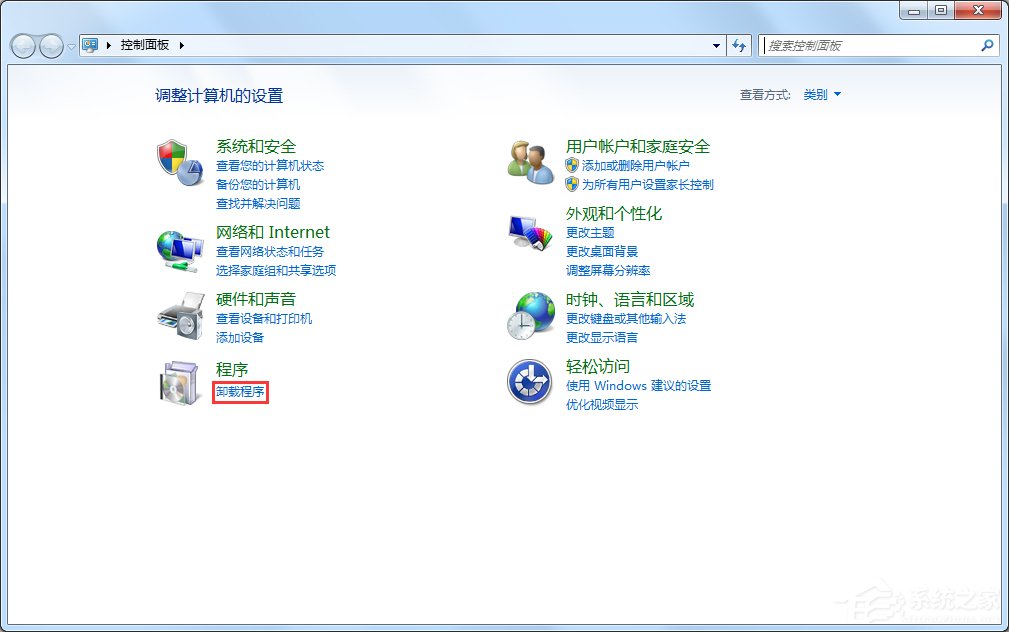
3、點擊“打開或關閉Windows功能”,然后從列表中找到Windows Search。
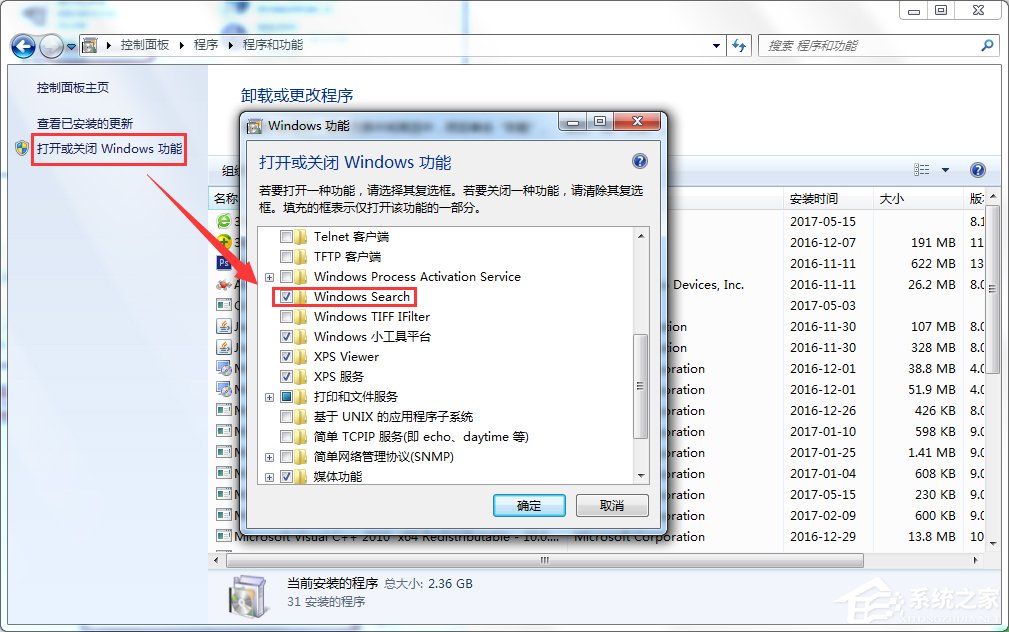
4、取消前面的勾。
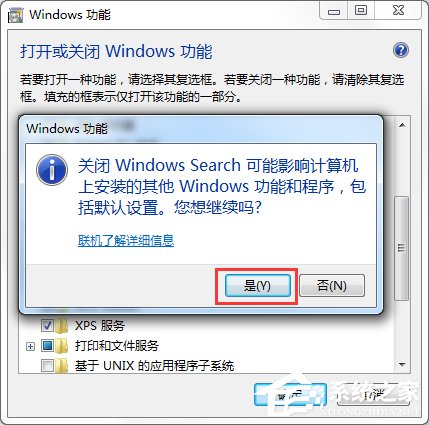
5、然后確定。
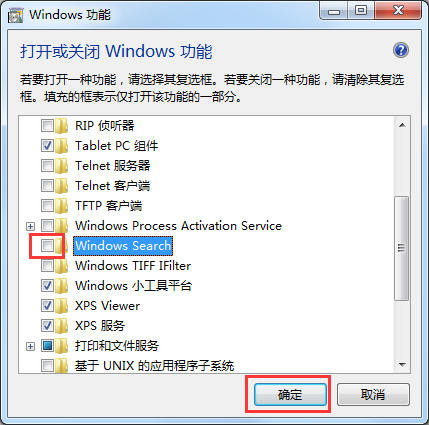
5、最終重啟一下電腦,即可大功告成了!
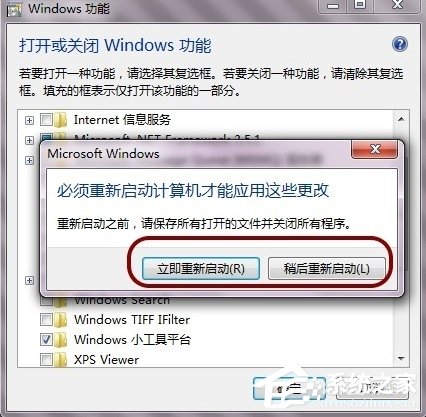
注意事項:
1、徹底關閉searchindexer和Windows Search后最好重啟一下電腦。
2、如果平常需要Windows索引功能,那就不建議徹底卸載Windows Search。
以上就是Win7怎么徹底禁用searchindexer.exe進程并刪除Windows Search功能的方法了,方法很簡單,不過我們還是要按照文章所說的先關閉Windows Search服務,之后在禁用searchindexer.exe進程,最后在卸載Windows Search功能才比較好。
相關文章:
1. Win 7的新特性:控制臺主機(ConHost.exe)2. deepin linux怎么直接拖拽文件到macosx虛擬機?3. Win10錄屏文件儲存在哪里?Win10錄屏文件儲存位置4. tbsecsvc.exe是什么進程 tbsecsvc.exe進程刪除與總是反復出現解決辦法5. WmiPrvSE.exe是什么進程?WMI Provider Host占用很高CPU的解決方法6. Centos7安裝部署免費confluence wiki(知識庫)詳細操作步驟7. 如何從 PC 上的 USB 安裝 Windows 118. glibc 2.31補丁導致Linux子系統WSL 1運行Ubuntu 20.04出問題9. 關于linux(ubuntu 18.04) 中idea操作數據庫失敗的問題10. Win10系統不能播放SWF文件怎么辦?Win10系統不能播放SWF文件的解決方法
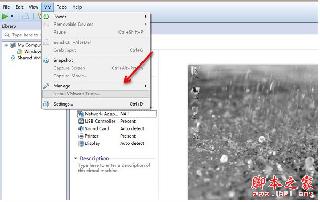
 網公網安備
網公網安備